Ano ang Gagawin Kapag ang Mga Mensahe App Mga Hangs o Pag-crash Matapos ang Pag-upgrade ng Mojave (04.28.24)
Ginagawa ng Messages app ang pagpapadala at pagtanggap ng mga iMessage sa iyong Desktop ng mas madali para sa mga gumagamit ng Mac. Hindi mo kailangang kunin ang iyong telepono upang makapagpadala o tumugon lamang sa isang mensahe. Buksan lamang ang app na Mga Mensahe, i-type ang iyong mensahe, at ipadala ito tulad ng kung paano mo ito ginagawa sa iyong telepono.
. Nag-hang o nag-crash ang app na Mga Mensahe pagkatapos ng pag-upgrade sa Mojave, na ginagawang imposible para sa mga gumagamit na basahin ang kanilang mga mensahe o magpadala ng isang tugon. Dahil sa error na ito, nag-freeze ang app na Mga mensahe, hindi maaaring mag-sync, hindi maglo-load ng mga bagong mensahe, ma-stuck sa pag-update ng katayuan, o hindi talaga bubuksan. sumusunod na mensahe ng error:Nagkaroon ng error sa panloob na Mga Mensahe.
Nagkaroon ng problema sa Mga Mensahe. Kailangan mong mag-quit at buksan muli ang Mga Mensahe.
Gayunpaman, hindi makakatulong ang pag-quit sa app. Ang mga gumagamit na nakatagpo ng error na ito ay nag-ulat na ang parehong mensahe ay lilitaw sa tuwing susubukan nilang buksan ang app. Iniulat nila ang error na ito sa Suporta ng Apple, at kinilala ito ng koponan bilang isang bug na nauugnay sa Mojave. Ang ilan sa kanila ay sinubukan na mag-downgrade sa Mataas na Sierra at walang nahanap na error kapag ginagamit ang app na Mga Mensahe.
May alam na ang mga inhinyero sa Apple tungkol sa bug at nagtatrabaho sa isang patch upang malutas ang isyu. Gayunpaman, walang pag-update kung kailan ilalabas ang opisyal na pag-aayos. Sa halip na maghintay para sa opisyal na pag-aayos, maaari mong gamitin ang mga solusyon sa ibaba upang malutas ang problemang ito.
Paano Ayusin ang Mga Pag-crash ng App ng Mga Mensahe Pagkatapos Mag-update ng MojaveKung nag-freeze ang iyong app na Mga Mensahe pagkatapos ng pag-update ng Mojave, ang unang hakbang na dapat mong gawin ay ang mag-log out at tuluyan nang umalis sa app. Pilit na tumigil sa Mga Mensahe kung kinakailangan. Ang pagtanggal sa mga file ng basura ng iyong Mac gamit ang Outbyte MacRepair ay magiging madali at mas mabilis ang pag-troubleshoot. Susunod, i-reboot ang iyong Mac upang i-refresh ang macOS bago mo simulang ayusin ang Messages app.
Ayusin ang # 1: Mag-log Out Pagkatapos Mag-log Into Sa Iyong Mga Mensahe App. 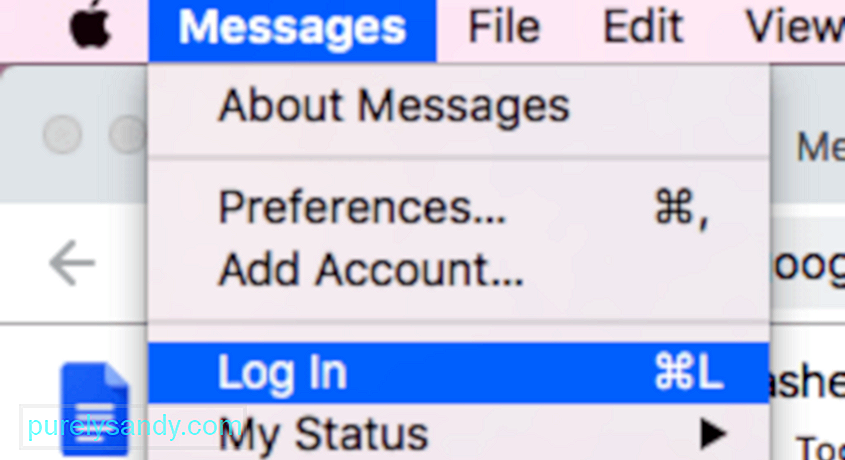
Kung nagawa mong buksan ang app na mensahe, mag-log out sa iyong account sa pamamagitan ng pag-click sa Mga Mensahe sa tuktok na menu. Mula sa dropdown menu, i-click ang Mag-log Out . Ganap na isara ang app, pagkatapos ay ilunsad itong muli. Mag-sign in muli sa pamamagitan ng pag-click sa Mga mensahe at gt; Mag-log In . Ang iyong mga mensahe ay dapat na muling i-reload pagkatapos mag-sign in. Tumingin sa paligid upang makita kung ang lahat ay gumagana nang maayos. Kung nakatagpo ka ng anumang problema, pagkatapos ay tumalon sa iba pang mga pag-aayos sa ibaba.
Ayusin ang # 2: Suriin ang Iyong Mga Setting ng Petsa at Oras.Ang maling impormasyon sa petsa at oras ay maaaring maging sanhi ng pag-arte ng iyong Messages app. Suriin ang iyong mga setting ng petsa at oras upang matiyak na naaayon ang mga ito sa iyong lokasyon, partikular na pagkatapos ng isang pangunahing pag-update ng system. May mga pagkakataong naapektuhan ang mga setting na ito sa panahon ng pag-update, na nagdudulot ng mga error hindi lamang para sa Messages app ngunit iba pang mga programa pati na rin.
menu & gt; Mga Kagustuhan sa System & gt; Petsa & amp; OrasMatapos tiyakin na ang iyong computer ay may tamang petsa at oras, i-restart ang iyong operating system at suriin kung ang app ng Mga Mensahe ay bumalik sa normal.
Ayusin ang # 3: Boot Sa Ligtas na Mode.Pansamantalang mga file, software ng pag-install, at iba pang mga cache ng system ay maaaring maimbak pa rin sa iyong Mac pagkatapos ng isang pag-update. Ang pag-restart sa Safe Mode ay makakatulong sa pag-aalis ng mga hindi kinakailangang file na maaaring makagambala sa mga proseso ng iyong Mac.
Upang mag-boot sa Safe Mode, sundin ang mga hakbang na ito:Nag-iimbak ang app ng Mga mensahe ng impormasyon sa iba't ibang lokasyon sa iyong Mac. Ang lahat ng mga file na ito ay dapat na tinanggal, kaya't maaaring magsimula ang iyong app mula sa simula at matanggal ang anumang mga error na nakakagambala dito.
Upang matanggal ang mga file na ito, sundin ang mga hakbang na inilahad sa ibaba: Isara ang app na Mga Mensahe .
- com.apple.imagent.plist
- com.apple.imessage.bag.plist
- com.apple.imservice.iMessage.plist
- com.apple.iChat.AIM.plist
- com.apple.iChat.Jabber.plist
- com.apple.iChat.plist
- com.apple.iChat.StatusMessages.plist
- com.apple.iChat.Yahoo.plist
- Cache / com.apple.imfoundation.IMRemoteURLConnectionAgent
- Cache/com.apple.Messages
- Containers/com.apple.corerecents.recentsd
- Containers/com.apple.soagent
- Containers / com .apple.iChat / Data / Library / Cache
- IdentityServices
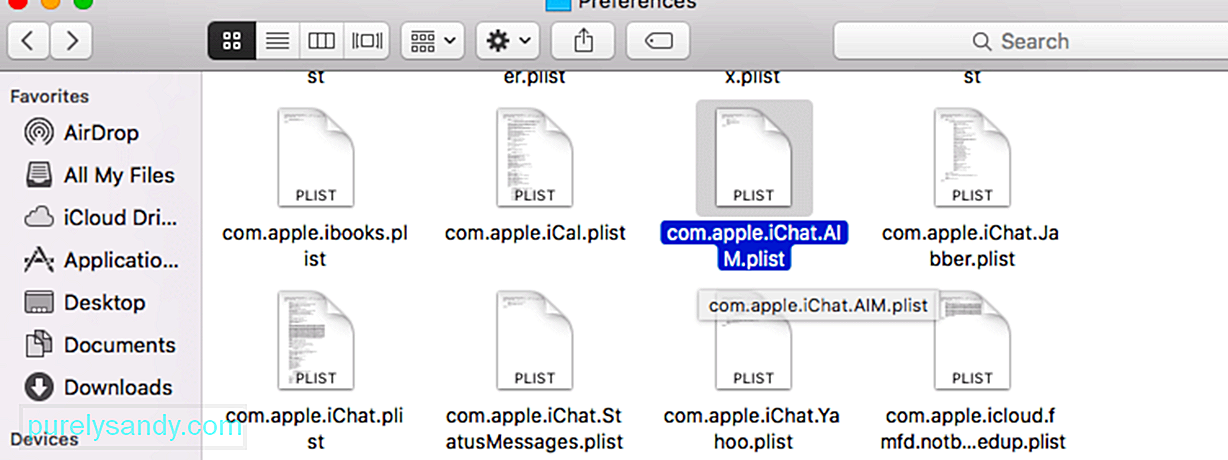
Isara ang lahat at i-restart ang iyong Mac. Ilunsad ang app na Mga Mensahe upang makita kung gumagana ito ngayon nang maayos.
Ayusin ang # 5: Huwag paganahin ang Mga Mensahe sa Mga Setting ng iCloud. . Gayunpaman, maraming mga gumagamit ang nakasaad na ang error ay tila sanhi ng tampok na ito. Upang hindi paganahin ang tampok na ito sa iyong Mac, sundin ang mga tagubilin sa ibaba: Buksan ang Mga Mensahe , pagkatapos ay piliin ang Mga Mensahe mula sa tuktok na menu.Isara ang Mga Mensahe at muling buksan ang app upang makita kung ang solusyon na ito ay gumagana.
Huling Mga SaloobinMaaari itong maging nakakainis kapag nag-hang o nag-crash ang app na Mga Mensahe pagkatapos mag-upgrade sa Mojave dahil hindi mo mabasa o magpadala ng mga mensahe sa iyong Mac. Gayunpaman, ang pakikitungo sa isang may sira na built-in na macOS app, tulad ng Mga Mensahe, ay maaaring maging nakakalito dahil hindi mo lang mai-uninstall pagkatapos muling i-install ito. Kung susubukan mong ilipat ang Mga Mensahe sa Basurahan, makakakuha ka ng isang mensahe ng error na nagsasabing hindi mo maaaring i-uninstall ang app dahil ito ay isang kritikal na bahagi ng macOS system.
Sa halip na maghintay para ayusin ng Apple ang bug na ito, maaari mong subukan ang mga pag-workaround na iminungkahi sa itaas upang gawing maayos muli ang iyong app na Mga Mensahe.
Youtube Video.: Ano ang Gagawin Kapag ang Mga Mensahe App Mga Hangs o Pag-crash Matapos ang Pag-upgrade ng Mojave
04, 2024

